SAPPI-通信チャネルの作成
ここで、通信チャネルの作成方法を理解しましょう。
Step 1 −「構成シナリオ」を右クリック→「新規」

Step 2− 2つの通信チャネルを作成する必要があります。1つは送信者用、もう1つは受信者用です。使用可能なコンポーネントのリストから、送信側チャネルと受信側チャネルの通信コンポーネントを選択します。通信チャネルの名前を入力し、をクリックしますCreate。

Step 3−通信チャネルでパラメータを選択します。[アダプター]に移動し、使用可能なアダプターの種類をクリックします。アダプターのタイプは、シナリオのタイプによって異なります。ファイル間シナリオの場合、ファイルアダプタを選択できます。
Step 4 −以下は、さまざまなシナリオで選択できる使用可能なアダプターのリストです。
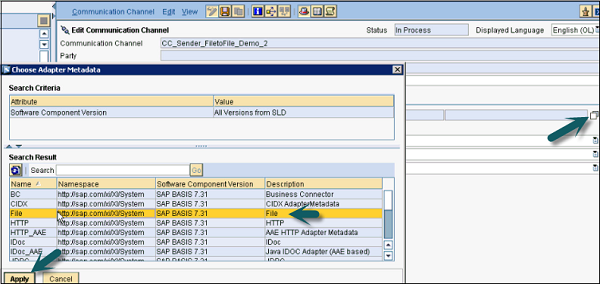
Step 5 −アダプタタイプは、通信チャネルのタイプに応じて、送信者または受信者として選択できます。
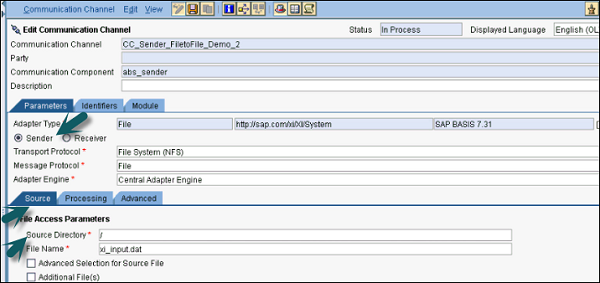
Step 6 −ソースファイルのディレクトリのパスを入力します。
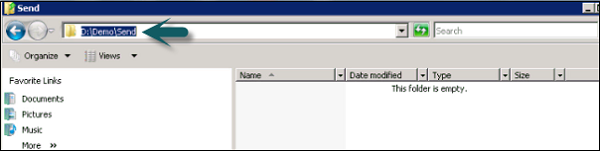
Step 7−ソースファイルを入力したら、[保存]をクリックします。送信者通信チャネルが保存されたら、[アクティブ化]ボタンをクリックします→[アクティブ化]→[閉じる]。
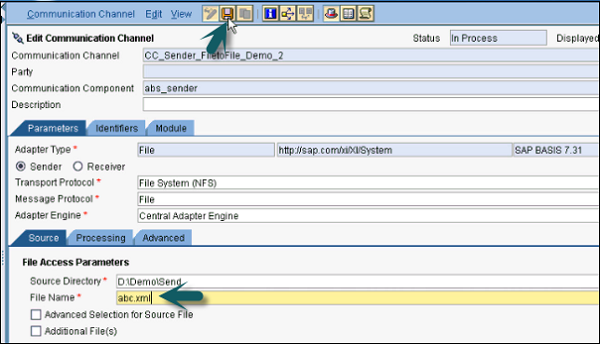
Step 8−同様に、受信者用の通信チャネルを作成する必要があります。受信者の通信チャネルコンポーネントと通信チャネルの名前を入力し、をクリックしますCreate。
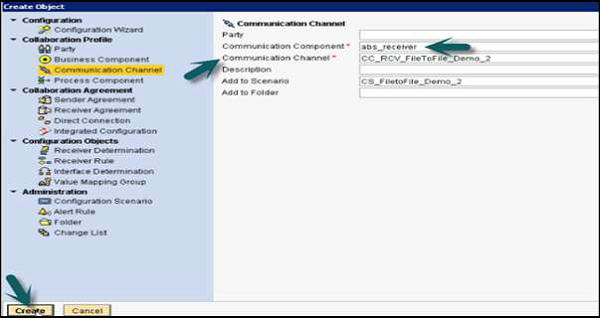
Step 9−アダプタタイプをファイルとして選択し、次にレシーバを選択します。次のスクリーンショットのように、ターゲットディレクトリとファイル名スキームを入力します-
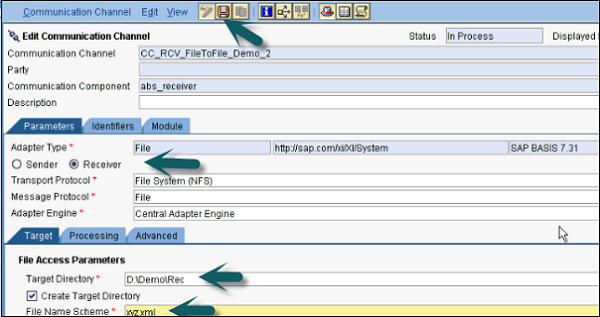
Step 10 − Save ファイルと Activate受信機の通信チャネル。送信者と受信者の通信チャネルを作成したら、統合構成を作成します。